Scripturile ne fac viața mult mai ușoară. În loc să scrieți, să compilați și să rulați în mod regulat aceleași seturi de comenzi, este mult mai ușor să creați un script pe cont propriu și să îl rulați doar făcând dublu clic pe el o singură dată. Dar există deja unele restricții care pot bloca scriptul pe care l-ați scris. Deci, este mai bine să vă convertiți scriptul PowerShell într-un fișier executabil. Sunt mai bune decât scripturile în aproape toate aspectele caracteristicilor și este foarte ușor să o faci.

Convertiți un script PowerShell în executabil
Pentru a converti un script PowerShell, veți avea nevoie de PS2EXE-GUI pe sistemul dvs.
1. Descarca PS2Exe-GUI pe calculatorul tau.
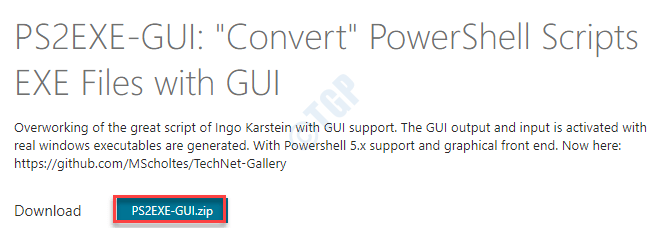
2. După ce ați descărcat fișierul zip, extrageți fișierul zip într-o locație la alegere.
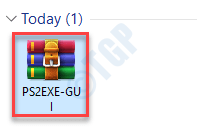
3. După extragerea fișierelor, mergeți la locația în care ați extras fișierele.
4. Apoi, trebuie dublu click pe "Win-PS2EXE“.

5. Odată ce Win-PS2EXE se deschide, faceți clic pe „…”Alături de„Fișier sursă‘Pentru a selecta fișierul script.

6. Selectați scriptul Powershell (.ps1) pe care doriți să îl convertiți într-un fișier .exe de pe dispozitiv.
7. Click pe "Deschis“.
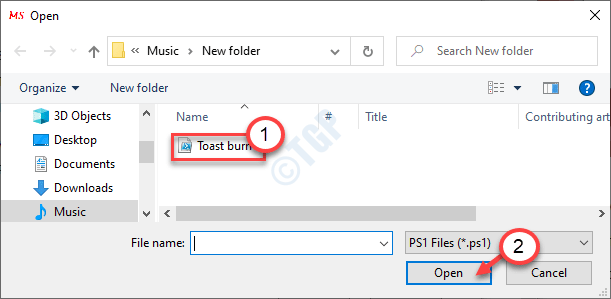
8. Apoi, faceți clic pe „…”Alături de„Fișier pictogramă:‘Și navigați pentru a găsi fișierul cu pictograme.

9. Selectați fișierul pictogramă și faceți clic pe „Deschis”Pentru a selecta fișierul pictogramă.
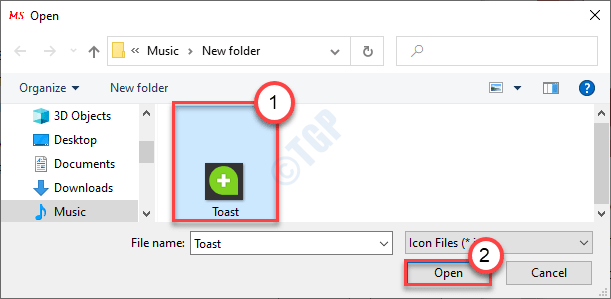
10. Revenind la ecranul Win-PS2EXE, scrieți un nume înFișier țintă:' cutie.
(De exemplu - Am denumit fișierul ca „Targetfilescript”.)
11. În cele din urmă, faceți clic pe „Compila“.
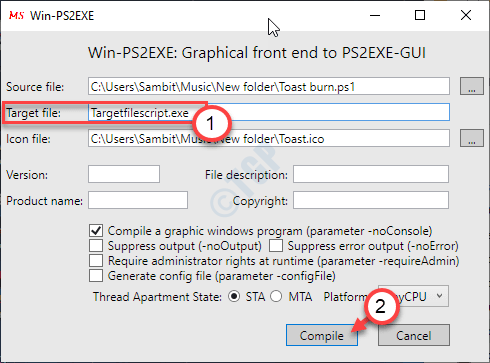
Procesul de compilare va începe și se va executa pe ecranul PowerShell.
12. Odată compilat, veți vedea mesajul „Apăsați Enter pentru a părăsi:”. Apasă pe "introduce”Cheie pentru a termina procesul.

Puteți găsi fișierul executabil în aceeași locație în care aveți scriptul pe computer.

Asta este! Ați creat cu succes un fișier executabil pentru scriptul dvs. Doar faceți dublu clic pe noul executabil și va face același lucru ca și scriptul. Instrumentele de automatizare sunt mai bune decât scripturile și acestea tind să aibă mai puține restricții asupra lor și există mai puține șanse de manipulare de către alți utilizatori terți.
